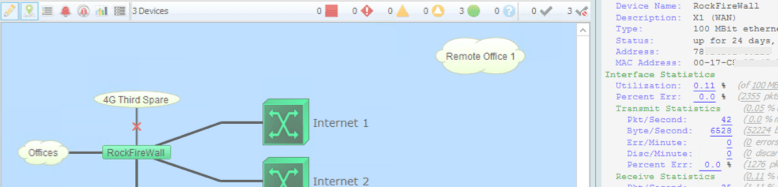Intermapper RemoteAccess
Intermapper RemoteAccess aussi nommé IMRA est un logiciel complémentaire à Intermapper.
Il permet depuis des postes distants sous Windows, MacOS ou Linux d’accéder au serveur de supervision Intermapper pour modifier les cartes.
Intermapper
L’éditeur confirme qu’Intermapper n’est pas concerné par le vulnérabilité CVE-2021-44228 car il n’utilise pas Log4j.
15 décembre 2021
IMRA migrer vers des licences partagées
Pour ajouter de nouvelles licences Intermapper RemoteAccess à votre serveur de supervision réseau Intermapper : Contactez-nous pour obtenir un devis !
Vous utilisez déjà Intermapper pour la supervision de votre infrastructure et vous souhaitez passer vos licences Intermapper RemoteAccess individuelles en version groupées (pooled en Anglais) ?
Non, c’est justement l’intérêt : vous n’aurez plus à gérer les licences Intermapper RemoteAccess poste par poste. Le logiciel client doit être installé sur le poste de travail, mais l’authentification de la licence sera gérée par la licence du serveur.
Vous utilisez plusieurs serveurs Intermapper pour votre supervision ? Aucun soucis !
Si vous possédez par exemple 2 serveurs et 10 licences Intermapper RemoteAccess individuelles, nous générerons 2 licences partagées à enregistrer sur les serveurs. Chaque serveur acceptera 10 clients IMRA
Oui, avec des licences Intermapper RemoteAccess partagées, vous pouvez accéder à l’ensemble les serveurs de votre réseau dans la mesure ou ils disposent d’une licence groupée.
La des licences Intermapper RemoteAccess (IMRa) groupées est plus simple : les licences IMRA sont gérées au niveau du serveur Intermapper.
Vous n’aurez plus besoin de demander une nouvelle licence quand vous changez un ordinateur qui utilise IMRA.
Comment ajouter des licences partagées sur mon serveur Intermapper
Les permissions d’accès restent les même qu’avant la migration.
Dès que vous aurez enregistré la nouvelle licence que nous vous enverrons !
Les licences d’accès à distance individuelles sont liées à un poste de travail spécifique, tandis que les licences groupées sont liées à un serveur Intermapper.
Utiliser la nouvelle licence Intermapper
 |
- Installez la nouvelle licence sur le serveur Intermapper
- Supprimez l’ancienne licence sur les postes Intermapper RemoteAccess distants
installer la licence dans le serveur intermapper
Depuis Intermapper, via l’écran MAP List ou n’importe quelle carte ouverte, déroulez le menu Edit / Server Settings / Registration.
Cliquez sur l’icone ‘+’ et la fenêtre permettant de copier la licence apparaitra.
Dans la zone Licence Key, entrez le code de licence suivant. Vous pouvez faire un copier/coller